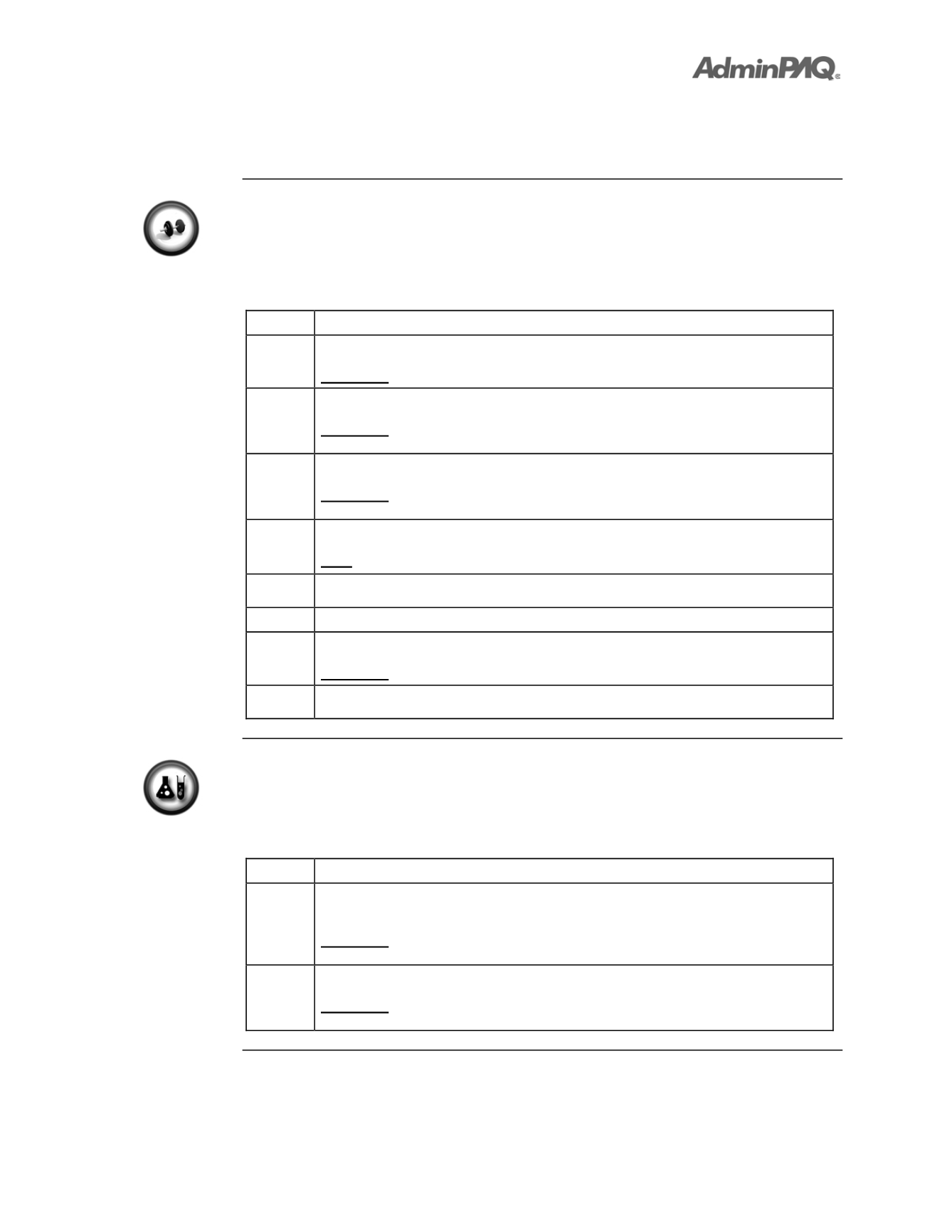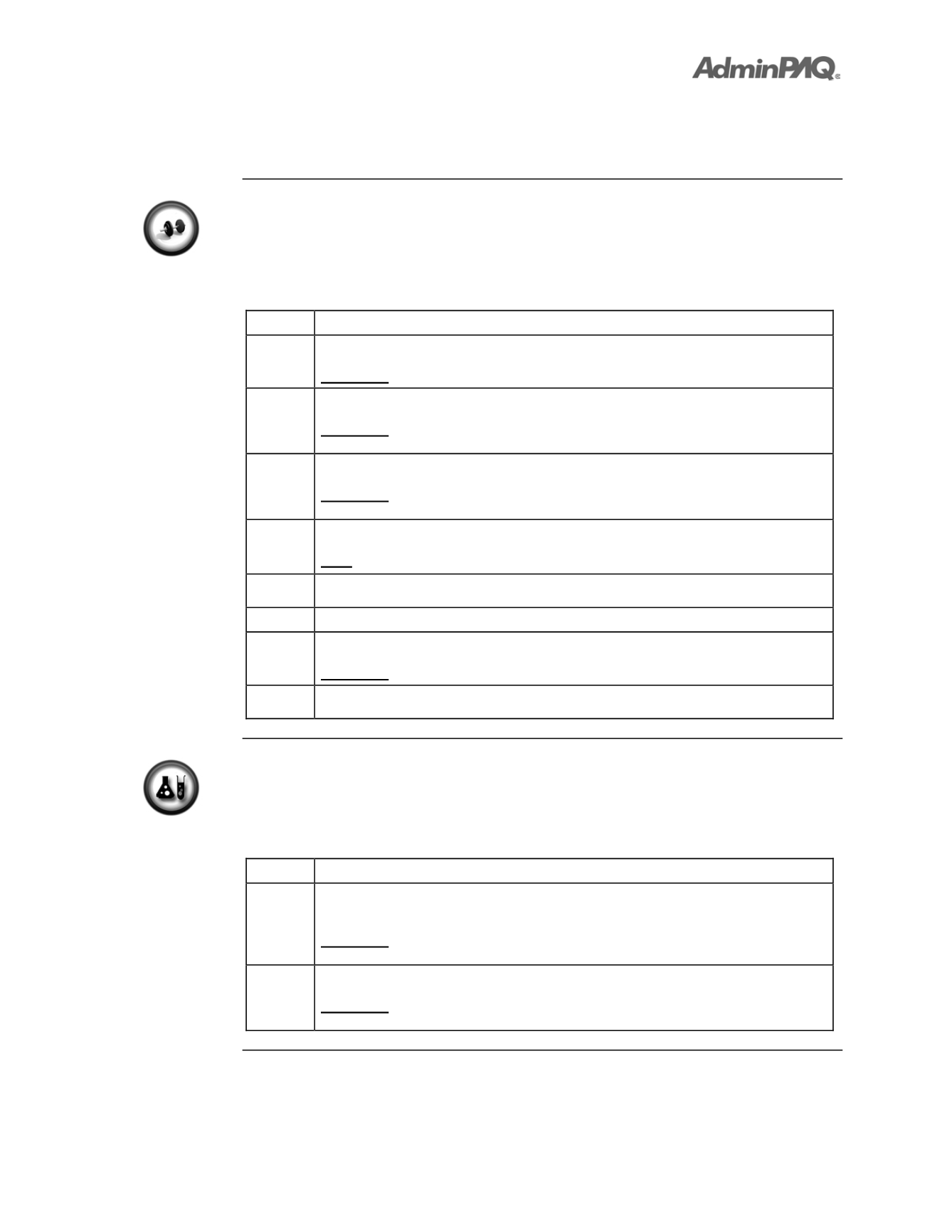
Computación en Acción, S.A. de C.V.
Derechos Reservados®
Página
2-9
Capítulo 2
Información adicional
de Documentos
Cómo envío documentos de forma electrónica,
Continuación
Ejercicio 3
Configuración de clientes
Una vez activado el
Envío del Documento por Correo Electrónico
deberás asignar un
correo electrónico al cliente en cuestión.
Realiza el siguiente procedimiento para lograrlo:
Paso
Ejercicio
1
Ve al menú
Catálogos
y selecciona la opción
Clientes
.
Resultado
: Aparecerá la ventana
Clientes – Todos los Clientes
.
2
Haz doble clic sobre el cliente
CL020
.
Resultado
: Se muestra el detalle de la configuración del proveedor en la ventana
Clientes
.
3
Haz clic en el botón
Emisión y Entrega de Documentos Digitales
.
Resultado
: Aparecerá la ventana
Emisión y entrega de Documentos
Digitales
.
4
Captur
cuenta de correo electrónico en el campo
“Correo Electrónico 1”
.
Nota
: Sigue las indicaciones del instructor para asignar una cuenta válida.
5
Verifica que la opción
Correo Electrónico
esté indicada en el campo
“Tipo de
entrega”
.
6
Maca la casilla
“Abrir el Correo Electrónico al Enviar”
.
7
Haz clic en el botón
Aceptar
.
Resultado
: Se cierra la ventana
Emisión y entrega de Documentos Digitales
.
8
Guarda la nueva configuración el cliente haciendo clic en el botón
Grabar
y
cierra la ventana.
Procedimiento
Envío de documento
A continuación te presentamos el procedimiento que se debe realizar para efectuar el envío
de documentos por correo electrónico. Considera esta información para futuras referencias.
Paso
Ejercicio
1
Ve al menú
Movimientos
, submenú
Ventas
y selecciona la opción
Cotizaciones
.
Resultado
: Aparecerá la ventana
Cotizaciones – Cotizaciones – Todos los
Documentos
.
2
Haz clic en el botón
Nuevo
.
Resultado
: Aparecerá la ventana
Documento Modelo: Cotización –
Concepto: Cotización
.
Continúa en la siguiente página